विंडोज 7 में आपके द्वारा देखी जा सकने वाली पहली चीजों में से एक है संदर्भ मेनू में नए गैजेट और स्क्रीन रिज़ॉल्यूशन आइटम। एकमात्र समस्या यह है कि आप वास्तव में उन्हें वहां नहीं चाहते हैं - इसलिए हम समझाएंगे कि कैसे उनसे छुटकारा पाया जाए।
कोई बात नहीं हम किस बारे में बात कर रहे हैं? यदि आप विंडोज 7 का उपयोग कर रहे हैं और आप डेस्कटॉप पर राइट-क्लिक करते हैं, तो आपको नीचे नई वस्तुओं का एक गुच्छा दिखाई देगा:

अतिरिक्त क्रेडिट के लिए, यदि आप उस कैटलिस्ट आइटम से छुटकारा पाना चाहते हैं, तो हमने पहले से ही लिखा है कि कैसे करना है डेस्कटॉप संदर्भ मेनू से अति उत्प्रेरक नियंत्रण केंद्र को हटा दें .
गैजेट और स्क्रीन रिज़ॉल्यूशन आइटम निकालें
आम तौर पर किसी मेनू से आइटम हटाना किसी भी जटिल निर्देशों के बिना, एक साधारण रजिस्ट्री हैक होना चाहिए - ठीक उसी तरह जिस एटीआई आइटम को हमने ऊपर बताया था। इस मामले में, समस्या यह है कि नए विंडोज 7 आइटम वास्तव में विशेष अनुमतियों द्वारा संरक्षित हैं, जो उन्हें हटाने के लिए परेशान कर रहे हैं - लेकिन हम गीक्स हैं, इसलिए सभी चीजें संभव हैं।
आप प्रारंभ मेनू खोज या रन बॉक्स के माध्यम से regedit.exe खोलना चाहते हैं, और फिर निम्न रजिस्ट्री कुंजी के लिए नीचे ब्राउज़ करें:
HKEY_CLASSES_ROOT \ DesktopBackground \ शैल
एक बार जब आप वहां पहुंच जाते हैं, तो आप देख सकते हैं कि जब आप तीन नई वस्तुओं को देख सकते हैं, तो आप उन्हें हटा नहीं सकते या उनका नाम नहीं बदल सकते।

DesktopBackground कुंजी पर राइट-क्लिक करके और अनुमतियाँ चुनकर शुरू करने के लिए हमें जो करने की आवश्यकता होगी, वह खुद को कुंजियों की अनुमति देगा।
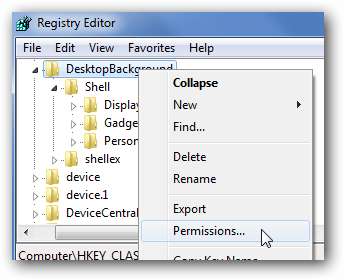
अब आप यहाँ सब कुछ बहुत अनदेखा करना चाहते हैं, और उन्नत बटन पर क्लिक करें।
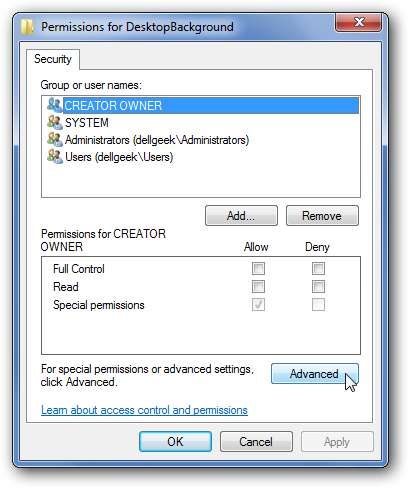
स्वामी टैब पर जाएं, सूची में व्यवस्थापकों पर क्लिक करें, और फिर "उपसंचालक और वस्तुओं पर स्वामी को बदलें" के लिए बॉक्स की जांच करें।
लागू करने से पहले आप उस बॉक्स को पूरी तरह से जाँच लें!
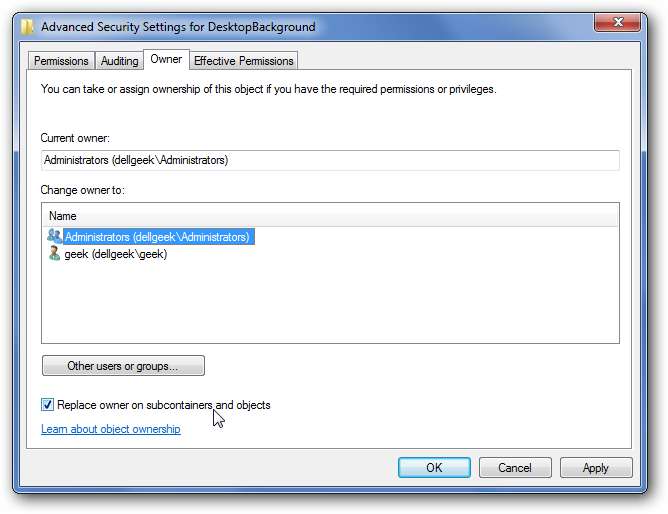
अब अनुमतियाँ टैब पर वापस जाएं, और सूची में व्यवस्थापकों का चयन करें (जो पहले ही पूर्ण नियंत्रण कह देना चाहिए), और "इस ऑब्जेक्ट से अंतर्निहित अनुमतियों के साथ सभी चाइल्ड ऑब्जेक्ट अनुमतियों को बदलें" के लिए बॉक्स को चेक करें।
पूरी तरह से सुनिश्चित करें कि आप लागू होने से पहले उस चेकबॉक्स का चयन करें!
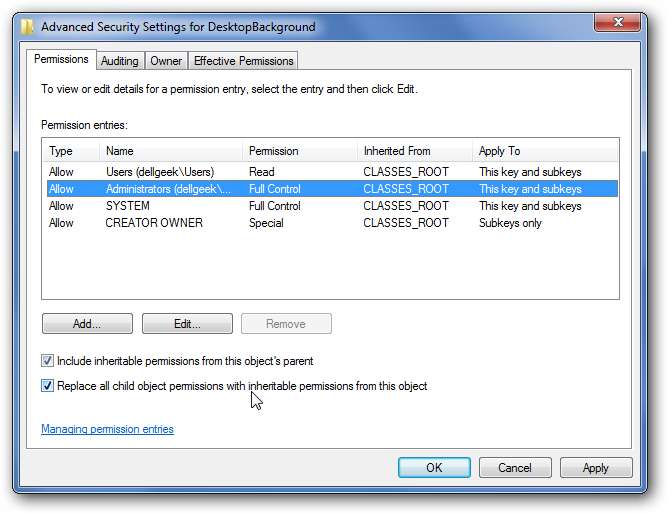
आपको विंडोज द्वारा संकेत दिया जाएगा, यह पूछते हुए कि क्या आप वास्तव में आगे बढ़ना चाहते हैं। क र ते हैं।
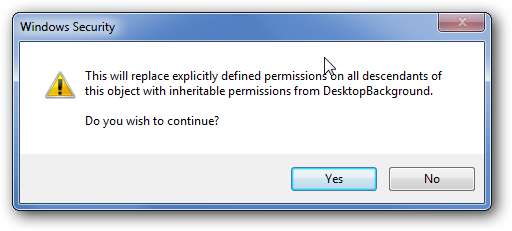
और अब, आपको किसी भी कुंजी का नाम बदलने या हटाने में सक्षम होना चाहिए। मैं डेस्कटॉप बैकग्राउंड पर राइट-क्लिक करके और रीबैक फाइल में एक्सपोर्ट करने का विकल्प देकर बैकअप बनाने की सलाह दूंगा।

उदाहरण के लिए, मेनू से गैजेट्स और स्क्रीन रिज़ॉल्यूशन को हटाने के लिए, मैंने उन दोनों कुंजी (बैकअप बनाने के बाद, निश्चित रूप से) को हटा दिया है।

को हटाने के साथ संयुक्त मेनू से अति उत्प्रेरक आइटम , हम अब एक अच्छा, साफ डेस्कटॉप मेनू है।
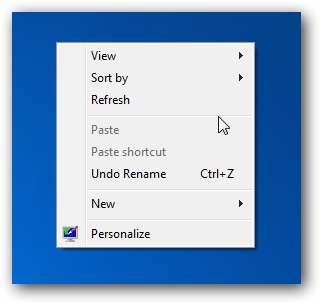
देखते रहिए, क्योंकि एक आने वाले लेख में हम आपको संदर्भ मेनू के साथ और भी अधिक सिखाने के बारे में बताने जा रहे हैं।







